Playblast
Playblast工具可让您快速预览动画,为您提供最终渲染结果的现实想法,而无需进行正式渲染所需的时间。使用此工具可以快速检查角色和道具的位置以及灯光的放置。曲面被渲染为具有较少面数(多面)的曲面。
使用此工具可以:
• 打开专用视口
• 使用场景帧大小作为基本分辨率
• 设置“分辨率乘数”值以设置用于输出的不同视口大小
• 设定影片Video Format, Codec和Quality价值观
• 选择场景中定义的任何摄像机
可从3D视口上下文菜单中使用Playblast工具。右键单击3D视口以查看上下文菜单,然后选择Record Playblast。
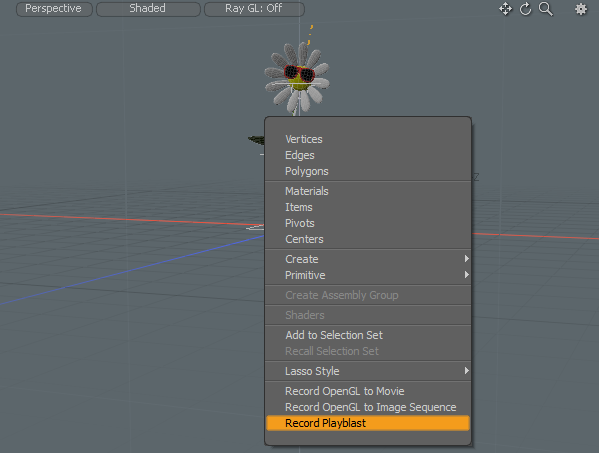
要创建Playblast,请输入所需的Playblast设置然后点击Generate Playblast。使用场景的渲染大小,分辨率和其他指定设置,将显示一个新的视口。
Playblast设置
以下播放Video File可用设置:
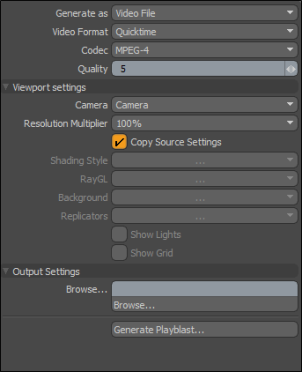
| 选项 |
描述 |
|---|---|
| 产生为 |
选择输出类型。提供以下选项: • Video Format -将数字视频数据存储在您的计算机系统上。 • Image Sequence -存储.tga与时间相关的图像,例如电影中的帧。有关图像序列属性的更多信息,请参见图像序列。 注意: Video Format, Codec和Quality选项在以下情况下不可用Image Sequence被选中。 |
| 影片格式 |
选择视频格式。提供以下选项: • QuickTime • AVI • Mpeg4 • Flash Video |
| 编解码器 |
选择编码和解码数字数据流方法。提供以下选项: • Mpeg4 • Microsoft MPEG-4 • Microsoft video 1 • Sorensen Video • MJPEG • Animation 注意: 可用的选项取决于Video Format选择的选项。 |
| 质量 | 设置输出的质量值。预设值为5。 |
| 视口设置 | |
| 相机 | 在场景中设置要在输出中使用的相机。 |
| 分辨率乘数 |
设置输出的分辨率倍增值。提供以下选项: • 25% • 50% • 100% |
| 复制源设置 | 启用后,从3D视口复制设置。其余的设置Playblast Settings对话框会覆盖从源复制的内容。默认情况下启用此设置。 |
| 底纹样式 |
什么时候复制源设置被禁用, Shading Style默认情况下设置为“着色”。提供以下选项: • 线框 • 固体 • 顶点贴图 • 质地 • 阴影纹理 • 默认 • 高级 • 古奇音 • 单元阴影 • 反射 有关更多信息,请参见3D视口样式。 |
| 雷格 | 启用3D视口渲染Ray-GL,为您提供快速,完全渲染的场景表示。从中选择Fast要么Full使工作流程效率最大化的选项。 |
| 背景 |
允许您将背景设置为Environment。提供以下选项: • Environment -显示由“着色器树”的“环境”项目确定的设置,模拟渲染的输出。 • None -显示默认的3D视口背景。此选项设置为None默认。 |
| 复制器 | 在渲染时在场景中启用复制器。复制器控制如何将项目的副本复制到目标点源上。有关更多信息,请参见复制器。 |
|
显示灯 |
启用后,将在3D视口中显示灯光。 |
| 显示网格 | 启用后,将在3D视口中显示网格。有关更多信息,请参见网格和工作平面设置。 |
| 输出设定 | |
| 浏览 | 允许您指定将Playblast文件保存到的位置。 |
| 产生Playblast | 生成您的Playblast输出。新的视口会自动显示输出。 |